Äriprotsessi voo loomine või redigeerimine
Selles teemas käsitletakse teenust Dynamics 365 Customer Engagement (on-premises). Kui olete veebikasutaja, vaadake teemat äriprotsessi voog loomine dokumentide protsesside Power Automate standardimiseks.
See teema näitab, kuidas luua äriprotsessi voog rakendusega Dynamics 365 Customer Engagement (on-premises). Lisateavet selle kohta, miks te äriprotsessi voogusid kasutate, leiate teemast Äriprotsessi voogude ülevaade. Lisateavet mobiilse ülesandevoo loomise kohta leiate teemast Mobiilse ülesandevoo loomine.
Kui kasutaja käivitab äriprotsessi voo, kuvatakse etapid ja juhised vormi ülaservas protsessiribal.

Dynamics 365 Customer Engagement (on-premises)sisaldab mitut levinumate äristsenaariumite jaoks mõeldud kasutusvalmis äriprotsessi voogu. Lisage need süsteemile ja kasutage kohe, või muutke neid, et nad sobiksid teie ärivajadustega. Kasutusvalmis äriprotsessi voogude lisamise kohta leiate teavet teemast Kasutusvalmis äriprotsesside lisamine.
Äriprotsessi voo loomine
Veenduge, et teil oleks süsteemiadministraatori või süsteemikohandaja turberoll või sellega võrdväärsed õigused.
Avage Lahenduseuurija.
Tehke vasakpoolsel navigeerimispaanil valik Protsessid.
Tehke tööriistaribal Toimingud valik Uus.
Täitke dialoogiboksis Protsessi loomine kohustuslikud väljad.
Sisestage protsessi nimi. Protsessi nimi ei pea olema kordumatu, kuid sellel peaks olema tähendus inimestele, kes peavad protsessi valima. Saate seda hiljem muuta.
Valige loendis Kategooria # äriprotsessi voog.
Te ei saa muuta kategooriat pärast protsessi loomist.
Valige loendist Olemid olem, millel soovite protsessi aluseks võtta.
Valitud olem mõjutab välju, mis on saadaval protsessivoo esimeses etapis lisatavate toimingute puhul. Kui te soovitud olemit ei leia, veenduge, et olemi määratluses on olemile määratud suvand Äriprotsessi vood (luuakse väljad). Te ei saa muuta seda pärast protsessi salvestamist.
Valige OK.
Uus protsess on loodud ja äriprotsessi voo kujundaja avaneb juba teie jaoks looduna ühe etapiga.
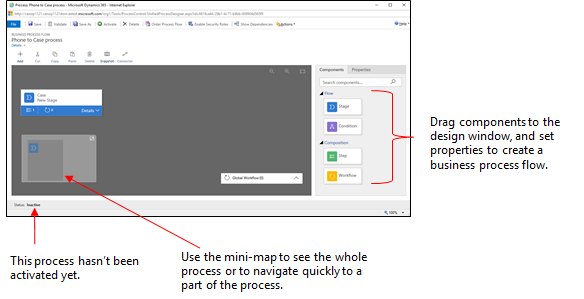
Etappide lisamine. Kui teie kasutajad liiguvad järjest ühest ärietapist teise, siis tehke järgmist.
Lohistage etapikomponent vahekaardilt Komponendid ja kukutage see kujundajas olevale + logile.
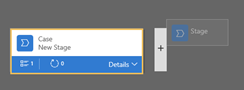
Etapi atribuutide määramiseks valige etapp ja seejärel määrake atribuudid ekraani paremas servas vahekaardil Atribuudid .
Sisestage kuvatav nimi.
Soovi korral valige etapi kategooria. Kategooria (nt Kvalifitseeru või Arenda) kuvatakse protsessiribal noolemärgina.
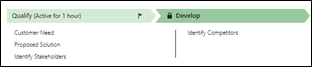
Kui olete atribuutide muutmise lõpetanud, valige nupp Rakenda .
Etappi juhiste lisamine. Etapi etappide vaatamiseks valige etapi paremas allnurgas Üksikasjad . Enamate etappide lisamine:
Lohistage etapikomponent vahekaardilt Komponendid etappi.
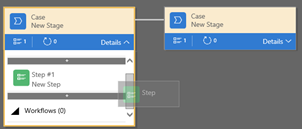
Valige etapp ja seejärel määrake vahekaardil Atribuudid atribuudid .
Sisestage etapi kuvatav nimi.
Kui soovite, et kasutajad sisestaksid sammu läbimiseks andmed, valige ripploendist asjakohane väli.
Valige Nõutav , kui inimesed peavad täitma välja, et etapp enne protsessi järgmisse etappi liikumist lõpule viia.
Kui olete lõpetanud, valige Rakenda .
Lisage protsessile haru (tingimus). Hargnemise tingimuse lisamiseks tehke järgmist.
Lohistage komponent Tingimus vahekaardilt Komponendid kahe etapi vahel plussmärgini +.

Valige tingimus ja seejärel määrake vahekaardil Atribuudid atribuudid . Lisateavet hargnemisatribuutide kohta leiate teemast Äriprotsessi voogude täiustamine hargnemise abil. Kui olete tingimuse atribuutide määramise lõpetanud, valige Rakenda.
Töövoo lisamine. Töövoo käivitamiseks tehke järgmist.
Lohistage töövookomponent vahekaardilt Komponendid etappi või kujundaja üksusesse Globaalne töövoog . See, kuhu komponent lisada, sõltub järgmisest:
Lohistage see etappi , kus soovite töövoo käivitada etapi sisenemisel või sealt väljumisel. Töövoo komponent peab põhinema etapiga samal lähteolemil.
Lohistage see üksusele Globaalne töövoog, kui soovite töövoo käivitada, kui protsess on aktiveeritud või kui protsess on arhiivitud (kui olek muutub olekuks Lõpetatud või Hüljatud). Töövoo komponent peab põhinema protsessiga samal lähteolemil.
Valige töövoog ja määrake vahekaardil Atribuudid atribuudid .
Sisestage kuvatav nimi.
Valige, millal peaks töövoog käivituma.
Otsige olemasolevat nõudmisel aktiivset töövoogu, mis vastab etapiolemile, või looge uus töövoog, valides Uus.
Kui olete lõpetanud, valige Rakenda .
Lisateavet töövoogude kohta leiate teemast Töövooprotsessid.
äriprotsessi voog valideerimiseks valige toiminguribal käsk Valideeri.
Protsessi salvestamiseks mustandina, kui jätkate sellega töötamist, valige toiminguribal käsk Salvesta .
Oluline
Seni kuni protsess on mustand, ei saa teised seda kasutada.
Protsessi aktiveerimiseks ja selle meeskonnale kättesaadavaks tegemiseks valige toiminguribal käsk Aktiveeri .
Kui soovite kontrollida, kes saavad äriprotsessi voog eksemplari luua, lugeda, värskendada või kustutada, valige kujundaja käsuribal käsk Redigeeri turberolle . Näiteks saate teenindusega seotud protsesside jaoks võimaldada klienditeenindajatele täielikku ligipääsu äriprotsessi voo esinemisjuhtude muutmisel, kuid võimaldada müügiesindajatele kirjutuskaitstud ligipääsu, et nad saaksid jälgida klientide müügijärgseid tegevusi.
Valige kuval Turberollid rolli nimi, et avada teabeleht turberoll. Valige vahekaart Äriprotsessi vood ja seejärel määrake äriprotsessi voog-le turberoll jaoks sobivad õigused.
Märkus.
Süsteemiadministraatori ja süsteemikohandaja turberollidel on vaikimisi juurdepääs uutele äriprotsessi voogudele.
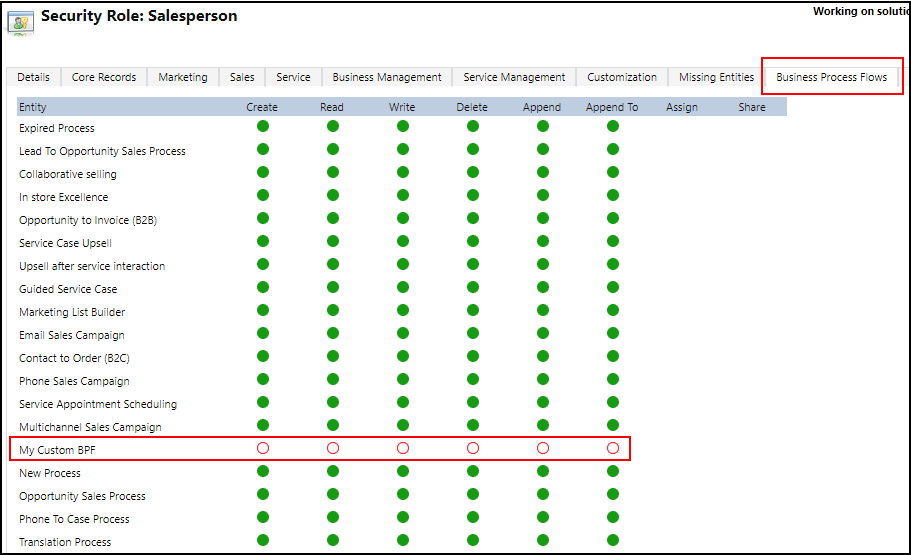
Õiguste määramiseks valige sobivad raadionupud ja klõpsake nuppu Salvesta. Lisateavet õiguste kohta leiate teemast äriprotsessi voog õigused.
Järgmiseks ärge unustage määrata organisatsioonis sobivatele kasutajatele turberolle.
Jootraha
Siin on mõned nõuanded, millega arvestada ülesande vooga töötamisel koosturi aknas.
- äriprotsessi voog aknas kõigest hetktõmmise tegemiseks valige toiminguribal Hetktõmmis . See on kasulik näiteks siis, kui soovite protsessi jagada ja saada selle kohta meeskonnaliikmelt kommentaare.
- Protsessi erinevate osade juurde navigeerimiseks kasutage minikaarti. See on kasulik juhul, kui teil on käsil keeruline protsess, mis ulatub ekraanist väljapoole.
- Äriprotsessile kirjelduse lisamiseks valige äriprotsessi voog akna vasakus nurgas protsessi nime all suvand Üksikasjad . Kasutada saate kuni 2000 märki.
Äriprotsessi voo redigeerimine
Äriprotsessi voogude redigeerimiseks avage lahenduseuurija, valige Protsessid ja seejärel valige redigeeritavate protsesside loendist äriprotsessi voog .
Kui valige äriprotsessi voo nime, mida soovite protsesside loendis redigeerida, avaneb see kujundajas, kus saate teha mis tahes soovitud värskendusi. Laiendage protsessi nime all olevat jaotist Üksikasjad , et protsess ümber nimetada või lisada kirjeldus ja vaadata lisateavet.
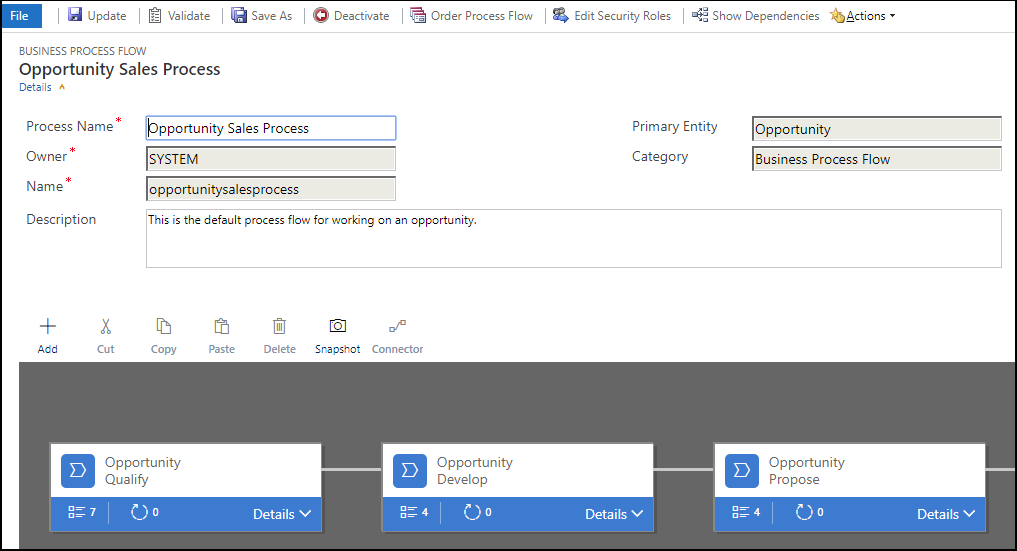
Muud asjad, mida on vaja äriprotsessi voogude kohta teada
Etappide redigeerimine
Äriprotsessi voogudel saab olla kuni 30 etappi.
Saate lisada või muuta etapi järgmisi omadusi.
Etapi nimi
Olem. Olemit saate muuta igas etapis peale esimese.
Etapi kategooria. Kategooria võimaldab rühmitada etappe tegevuse tüübi alusel. See on kasulik aruannete puhul, mis rühmitavad kirjeid nende etappide järgi. Etapi kategooria valikud pärinevad globaalsest valikukomplektist Etapi kategooria. Saate lisada globaalsele suvandikomplektile täiendavaid suvandeid ja muuta soovi korral olemasolevate suvandite silte. Saate need suvandid soovi korral ka kustutada, kuid soovitame teil olemasolevad suvandid säilitada. Te ei saa täpselt sama suvandit lisada, kui selle kustutate. Kui te ei soovi nende kasutamist, muutke sildiks „Ärge kasutage”.
Suhe. Sisestage seos, kus protsessi eelnev etapp põhineb teisel olemil. Praegu määratletava etapi jaoks valige Vali seosed , et tuvastada seos, mida kasutada kahe etapi vahel liikumisel. On soovitatav valida seos, et kasutada järgmisi eeliseid.
Seostel on sageli määratletud atribuudikaardid, mis kannavad andmeid automaatselt kirjete vahel üle, minimeerides andmesisestust.
Kui valite kirje protsessiribal suvandi Järgmine etapp , loetletakse kõik seost kasutavad kirjed protsessivoos, soodustades seeläbi kirjete taaskasutamist protsessis. Lisaks saate kasutada töövoogusid kirjete loomise automatiseerimiseks, nii et kasutaja lihtsalt valib neid, selle asemel et neid luua, et protsess oleks veelgi sujuvam.
Redigeerige samme
Igas etapis võib olla kuni 30 toimingut.
Filiaali lisamine
Lisateavet etapile haru lisamise kohta leiate teemast Äriprotsessi voogude täiustamine hargnemise abil.
Äriprotsessi voo kättesaadavaks muutmiseks inimestele peate peate protsessivoo järjestama, selle aktiveerima ja määrama äriprotsessi voo õigused turberollile ning seejärel määrama turberolli sobivatele kasutajatele.
Protsessivoo järjekorra määramine
Kui olemil (kirjetüübil) on mitu äriprotsessi voogu, peate määrama, milline protsess uutele kirjetele automaatselt määratakse. Valige käsuribal käsk Order Process Flow. Uute kirjete puhul või nende kirjete puhul, millega ei ole veel protsessivoogu seotud, kasutatakse esimest äriprotsessi voogu, millele kasutajal juurdepääs on.
Aktiveerima
Enne kui keegi saab äriprotsessi voogu kasutada, peate selle aktiveerima. Valige käsuribal käsk Aktiveeri. Pärast aktiveerimise kinnitamist on äriprotsessi voog kasutamiseks valmis. Kui äriprotsessi voos on tõrkeid, ei saa te seda aktiveerida, kuni tõrked on parandatud.
Turberollide redigeerimine
Kasutajatel on juurdepääs äriprotsessi voole olenevalt õigustest, mis on määratud kasutajale määratud turberolli äriprotsessi voos.
Vaikimisi pääsevad uuele äriprotsessi voog-le juurde ainult süsteemiadministraatori ja süsteemikohandaja turberollid.
äriprotsessi voog õiguste määramiseks avage redigeerimiseks definitsioon äriprotsessi voog ja seejärel valige kujundaja äriprotsessi voog käsuribal käsk Redigeeri turberolle . Lisateavet vaadake selle teema 14. etapist.
Nõudmisel toimingu lisamine äriprotsessi voole
Dynamics 365 Customer Engagement (on-premises)’i värskendus pakub äriprotsessi voo funktsiooni: äriprotsessi voo automatiseerimine tegevusetappidega. Saate äriprotsessi voole lisada nupu, mis käivitab toimingu või töövoo.
Nõudmisel töövoogude või toimingute lisamine tegevusetappi kasutades
Oletame, et müügivõimaluse kõlblikuks tunnistamise protsessi käigus on Contoso organisatsioonil vaja, et määratud läbivaataja vaataks kõik müügivõimalused üle. Hiljem loob Contoso organisatsioon toimingu, mis:
- loob tööülesande kirje, mis on määratud müügivõimaluse ülevaatajale;
- lisab müügivõimaluse teemale märke „Läbivaatamiseks valmis”.
Peale selle peab Contoso saama neid toiminguid nõudmisel käivitada. Nende tööülesannete integreerimiseks müügivõimaluse kõlblikuks tunnistamise protsessi peavad toimingud ilmuma müügivõimaluse äriprotsessi voos. Selle funktsiooni lubamiseks valige äriprotsessi voog toimingusammuna.
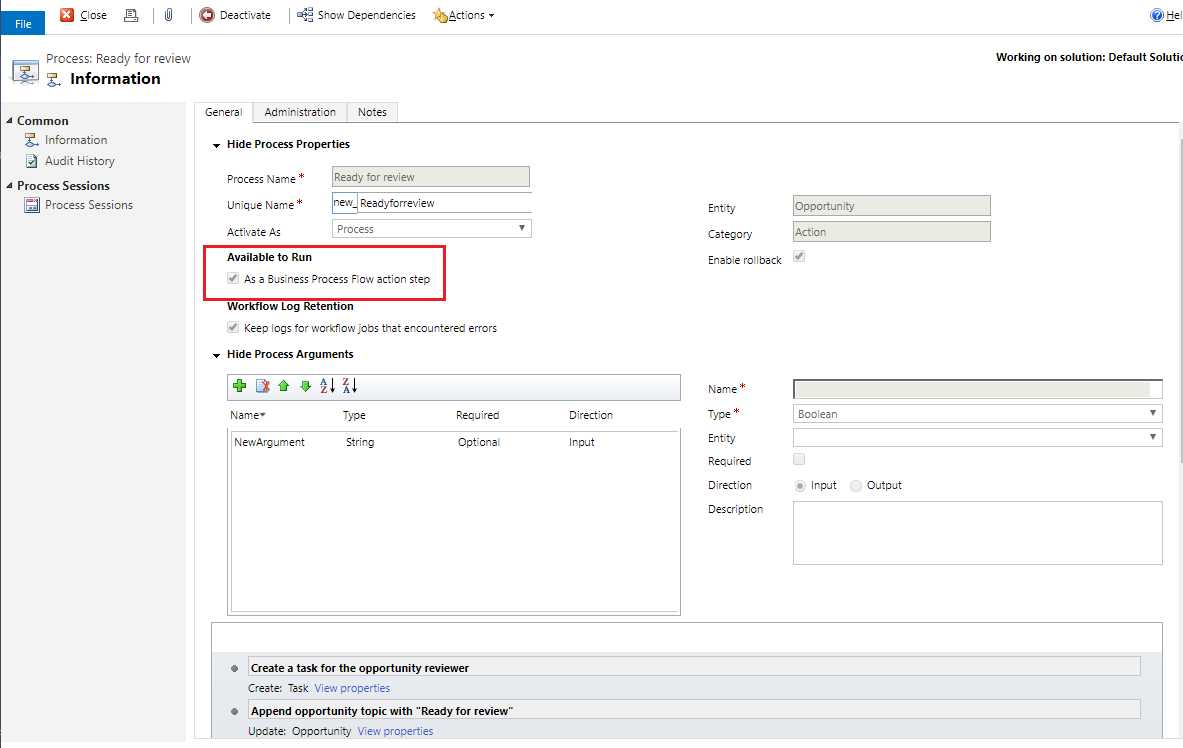
Järgmiseks lisatakse tegevusetapp Contoso müügivõimaluse äriprotsessi voogu. Seejärel protsessi voog valideeritakse ja värskendatakse.
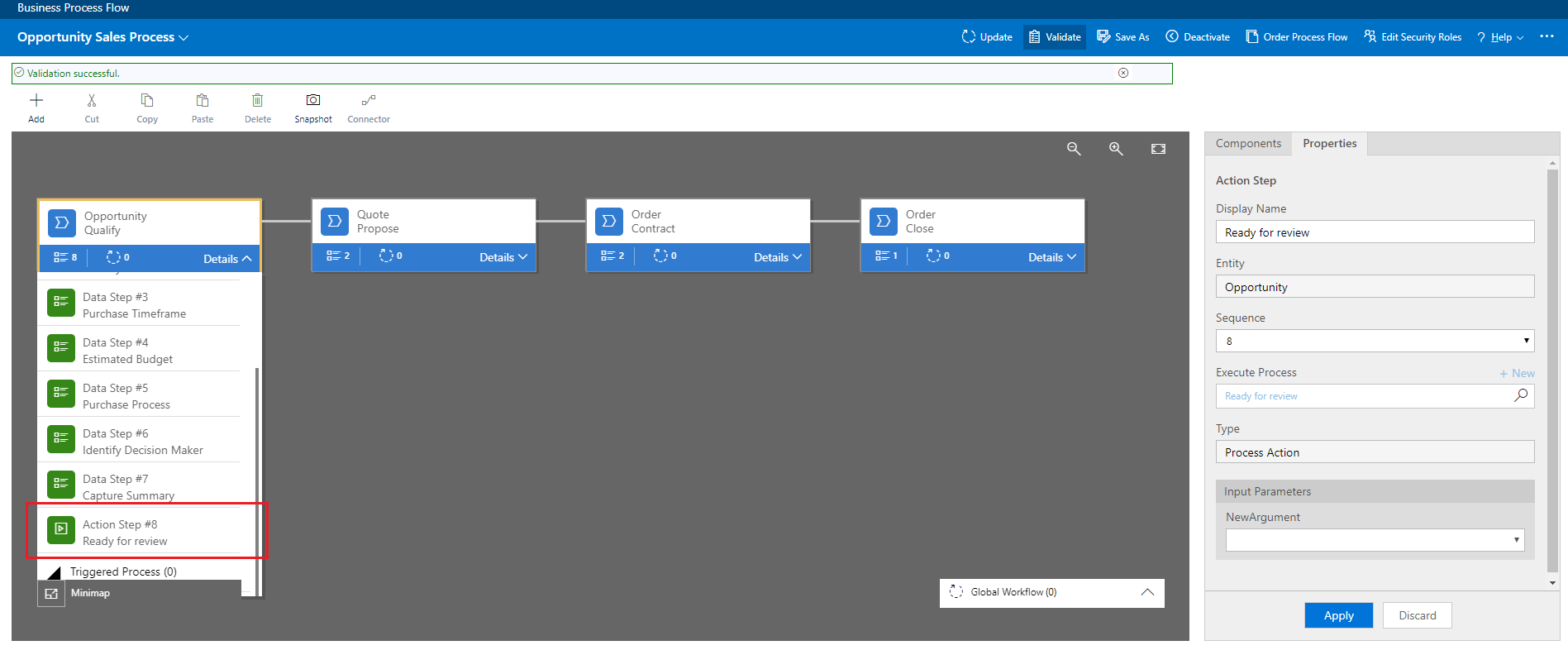
Nüüd saavad Contoso müügipersonali liikmed nõudmisel käivitada toimingu äriprotsessi etapist Müügivõimaluse kvalifitseerimine , valides käsu Käivita.
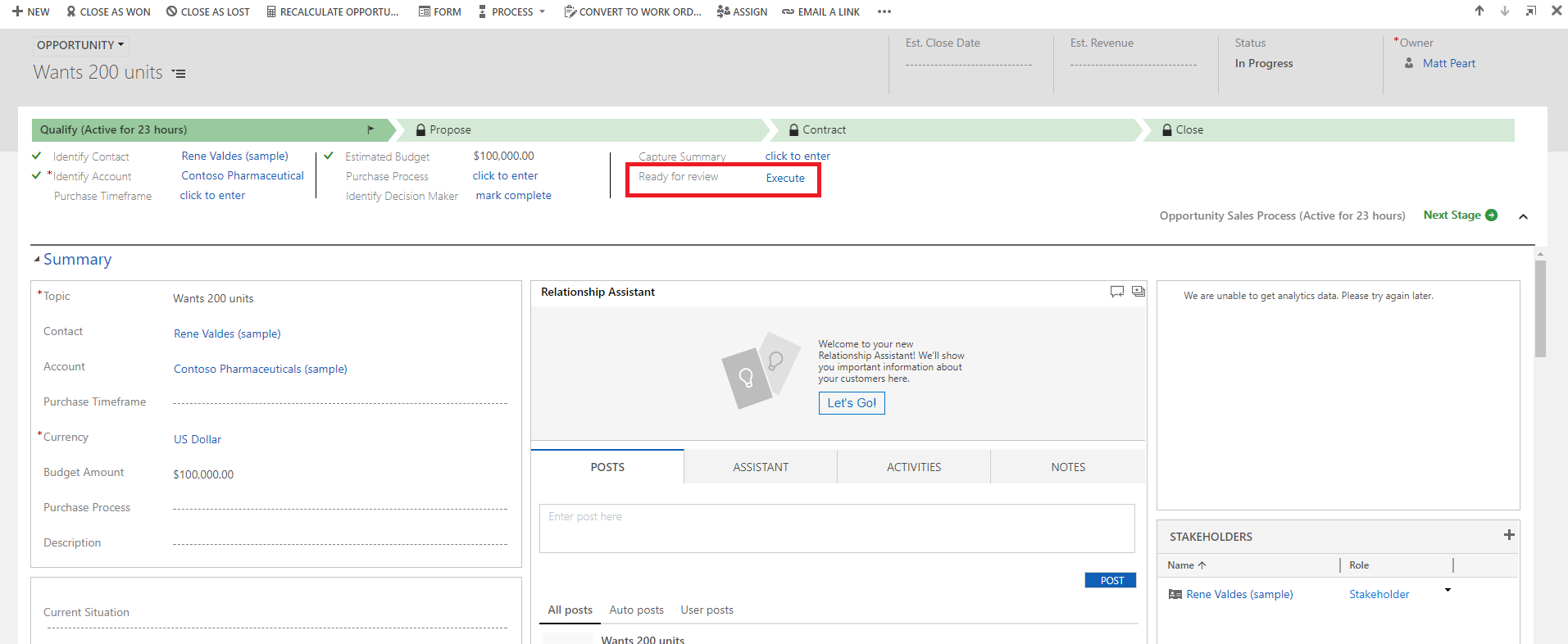
Oluline
- Selleks et saaksite toimingut või töövoogu nõudmisel käivitada, peab äriprotsessi voog sisaldama tegevusetappi. Kui tegevusetapp käivitab töövoo, peab töövoog olema konfigureeritud nõudmisel käivitamiseks.
- Toimingu või töövooga seotud olem peab olema sama kui äriprotsessi vooga seotud olem.
Äriprotsessi voos tegevusetapi kasutamise piirang
- Toimingud ei ole saadaval tegevusetappidega, kui sisend- või väljundparameetri tüübid on Entity, EntityCollection või OptionSet (Picklist). Rohkem kui ühe väljundparameetriga EntityReference toimingud või mis tahes arvu sisendparameetriga EntityReference toimingud ei ole tegevusetappidena saadaval. Peamise olemiga (globaalse toiminguga) mitte seotud toimingud ei ole saadaval tegevusetappidena.
Vt ka
Äriprotsessi voogude ülevaade
Äriprotsessi voogude täiustamine hargnemise
abil Mobiilse ülesandevoo loomine
Kasutusvalmis äriprotsesside lisamine
Ärireeglite ja soovituste loomine loogika rakendamiseks vormil
Kohandatud äriloogika loomine protsesside abil
Töövoo protsessid